本文属于机器翻译版本。若本译文内容与英语原文存在差异,则一律以英文原文为准。
第 3 步:设置路由
在此步骤中,您将从实例的 Amazon Connect 控制台开始操作。此步骤说明如何设置队列、创建路由配置文件,然后将用户账户分配到配置文件。
-
在导航菜单上,转至路由、队列。
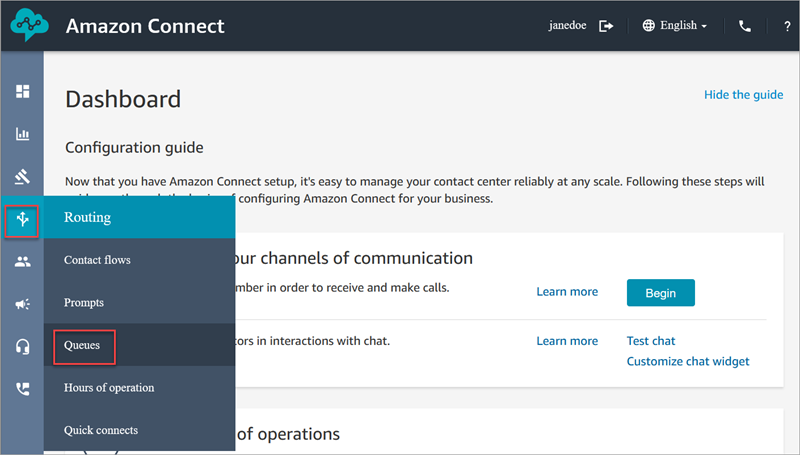
-
选择添加队列。
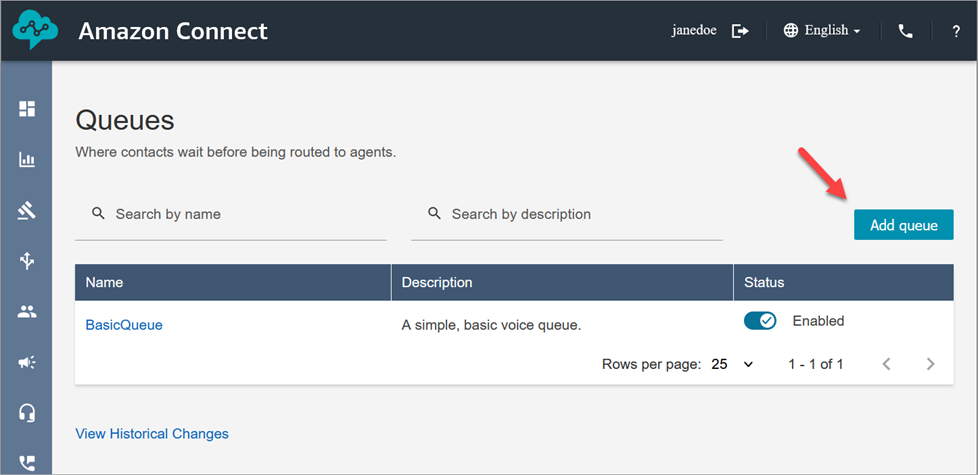
-
完成添加队列页面,如下图所示,以添加名为 PasswordReset 的队列。完成后,选择保存。
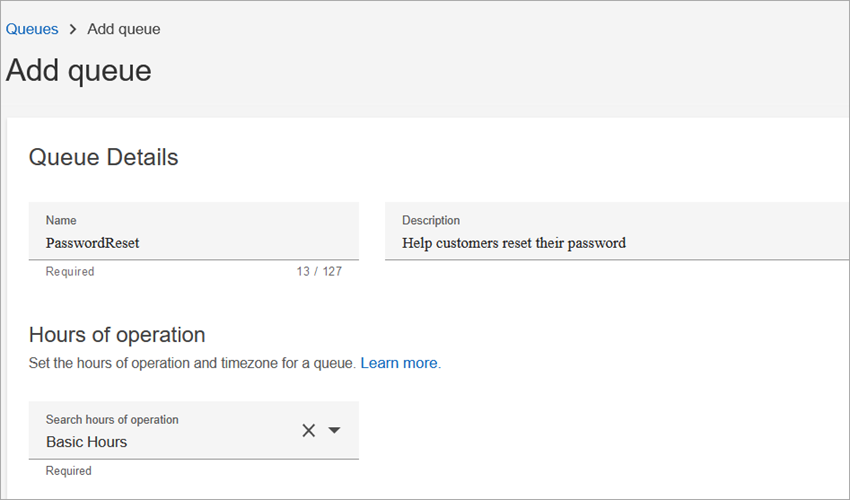
下图显示了添加队列页面的设置部分。添加您的默认呼叫方 ID 名称和出站呼叫方 ID 号码。
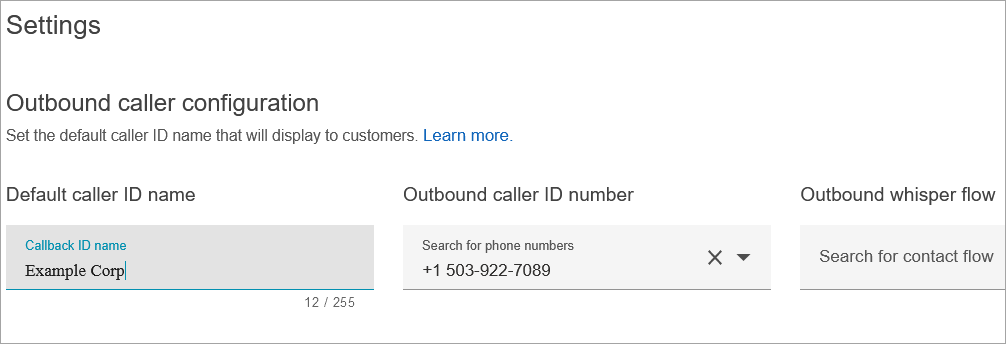
出于教程目的,请将以下内容留空:出站私密消息流、快速连接和队列中的最大联系人数。
-
添加名为 NetworkIssue 的队列。完成添加队列页面,就像对 PasswordReset 队列所做的操作一样。
完成后,您将有三个队列。
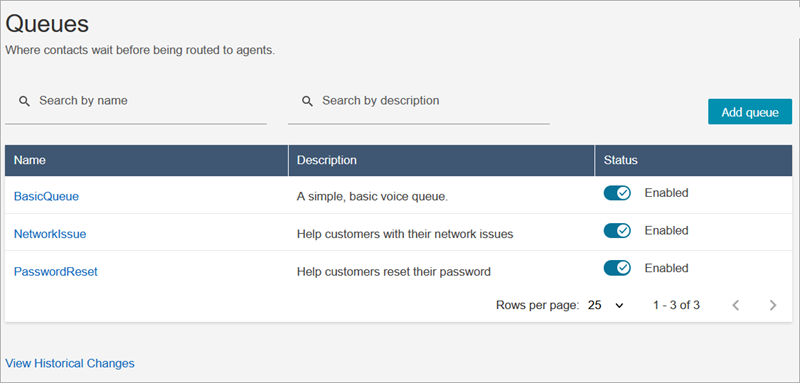
-
在导航菜单上,转至用户、路由配置文件。
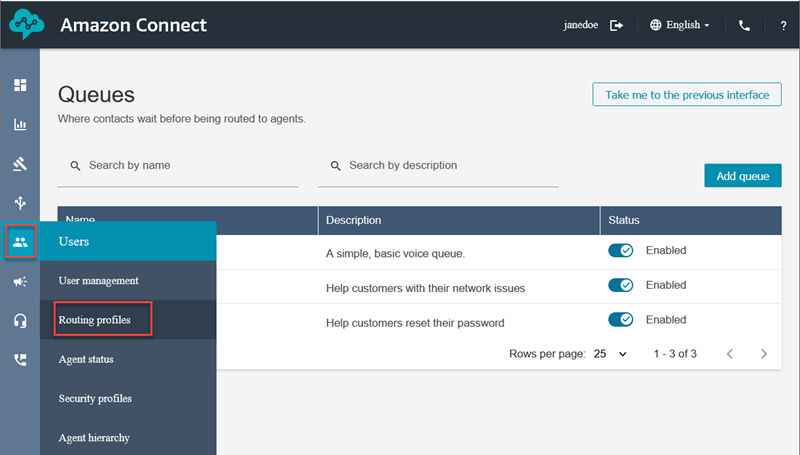
-
选择添加路由配置文件。
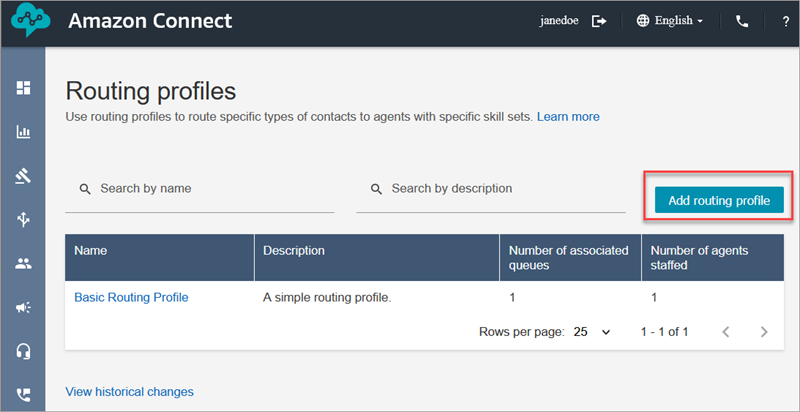
-
为新配置文件分配名称(例如,测试路由配置文件)。输入描述,选择语音、聊天,然后将最大聊天数设置为 1。
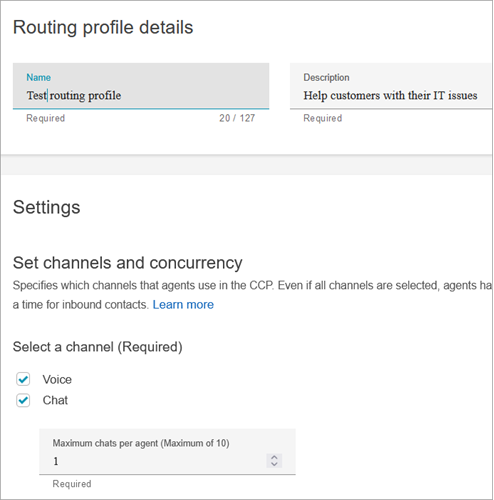
-
在队列部分中,使用下拉箭头搜索您刚刚创建的队列。选择 NetworkIssue,选择语音和聊天。选择添加队列。
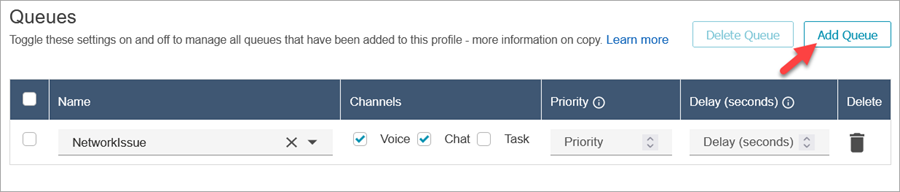
-
添加 PasswordReset 队列。选择语音和聊天,然后选择保存。
-
在默认出站队列下,使用下拉箭头选择 BasicQueue。
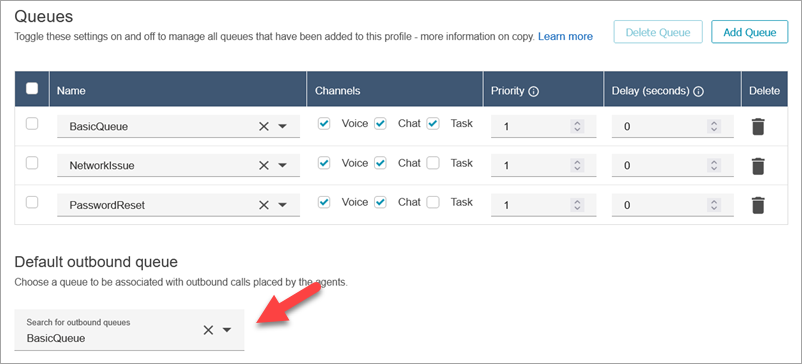
-
完成后,滚动到页面顶部,然后选择保存以保存配置文件。
-
在导航菜单上,转到用户、用户管理。
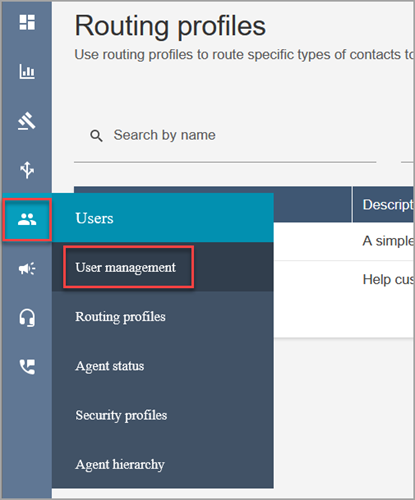
-
在用户管理页面上,选择您的登录名。
-
在编辑页面设置部分的路由配置文件下拉菜单中,选择您创建的路由配置文件,例如测试路由配置文件。选择保存。
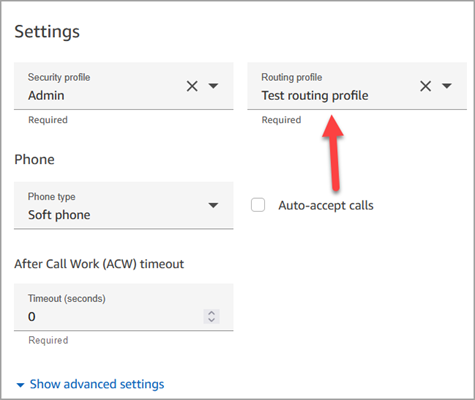
路由已准备就绪,可供使用。